
Mark Lucas
0
2311
573
Windows kendi System32 klasörünün girintilerine sıkışmış küçük bir Windows programı.
Özel Karakter Düzenleyici (PCE) Neredeyse MS Paint'in monokrom bir kopyasıdır ancak farklı bir yaratıcı kullanıma sahiptir. Kendi yazı tiplerinizi veya sembollerinizi oluşturmak istiyorsanız, bu ateşleme aracıdır.
Yazı tipi veya tipografi ile çok fazla bir şey yapmadığınızda, Özel Karakter Düzenleyicisi bu az bilinen Windows özelliklerinden biridir 6 Windows 10 Kaçırmış Olabileceğiniz Özellikler 6 Windows 10 Kaçırmış Olabileceğiniz Özellikler Windows 10 tam Yeni şeyler. Kolayca gözden kaçan belirgin olmayan özellikleri ve seçenekleri keşfetmenize yardımcı oluyoruz. gözden kaçmış olabilirsiniz. Ancak göreceğimiz gibi, küçük araçlar bazı üretken işler için onları kullanmamız gerektiğinde bize geri ödeme yapıyor..
Fakat yazı tiplerinden ve onların yaratıcı kapsamlarından memnun olduğunuzdan eminim. Böylece, önümüzdeki beş dakikayı Özel Karakter Düzenleyici'ye harcayabilir ve daha iyi tanıyabilirsiniz..
Özel Karakter Düzenleyiciyi Tanıyın
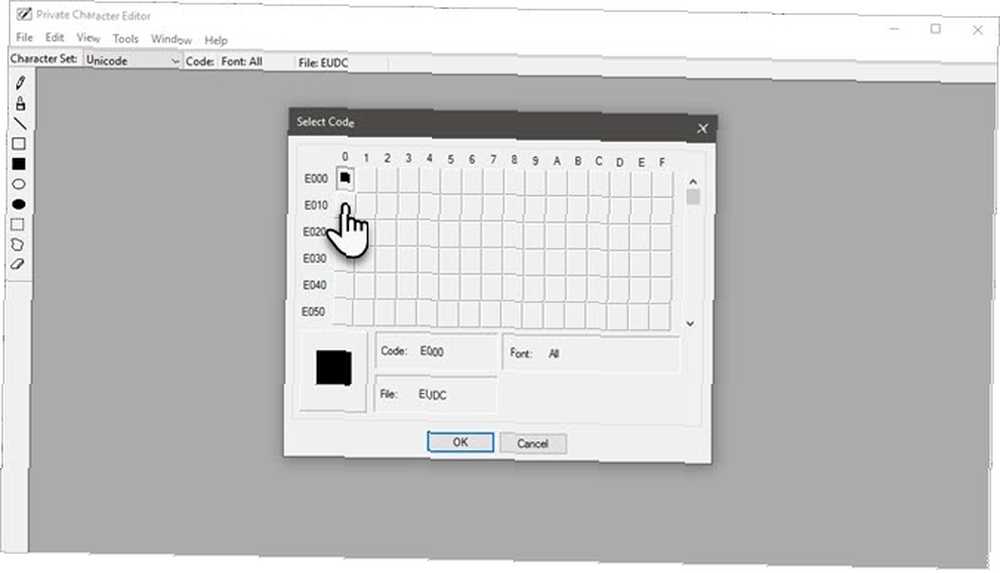
PCE bir “kaputun altında” programı. Windows'un hemen hemen tüm sürümlerinde var olmuştur. Editör ile iki şey yapabilirsiniz.
- Yüklü yazı tiplerinde bulunmayan özel bir metin karakteri, sembolü veya basitleştirilmiş bir logo yapın..
- Mevcut karakterleri düzenleyin ve bilgisayarınızın Karakter Eşlemesi aracını kullanarak bunları belgelere ekleyin..
Yazı tiplerinizi ve sembollerinizi tasarlamak için FontForge ve FontStruct gibi birçok üçüncü taraf araç vardır. Sonra, ücretsiz fontları indirmek için çok sayıda web sitesi var. Bedava Fontları İçin En İyi 8 Bedava Fontları Online Bedava Fontları İçin En İyi 8 Bedava Fontları Bedava Herkes fontlu bir fontu karşılayamaz. Bu web siteleri bir sonraki projeniz için mükemmel ücretsiz fontu bulmanıza yardımcı olacaktır. . Ancak PCE tam orada Windows sisteminizde basit bir sembol veya karakter oluşturmanıza yardımcı olacak. Aynı zamanda önünüzdeki yazılımın sınırlarını zorlayan yaratıcı bir alıştırmadır..
Peki, ne kadar güçlü?
PCE, bazı gelişmiş seçeneklerle bu karakterleri oluşturmak ve düzenlemek için temel çizim araçları sağlar.
6.400'e kadar benzersiz karakter oluşturabilir ve bunları font kitaplığınıza dahil etmek için ekleyebilirsiniz. Oluşturulduktan sonra, herhangi bir belgeye eklemek için Karakter Haritasını kullanın.
Kazıp, fonksiyonlarını anlayalım.
Özel Karakter Düzenleyiciyi Başlatmanın Birden Fazla Yolu Var
Yöntem 1: Arama kutusunu kullanın..
Yazmaya başla “Özel Karakter Düzenleyici” arama kutusunda seçin ve sonuçlardan seçin..
Yöntem 2: Denetim Masası'ndan eriş
Girmek özel arama kutusunda, Yazı Tipleri altında Özel Karakter Düzenleyici’yi tıklayın..
Yöntem 3: Çalıştır iletişim kutusundan açın.
Basın Windows + R Çalıştır> Yaz'ı açmak için eudcedit > Tamam'a tıklayın.
Yöntem 4: komut isteminden açın.
Komut İstemini Açma Komut İstemi Komutlarını Masaüstü Kısayoluyla Çalıştırma Komut İstemi Komutlarını Masaüstü Kısayoluyla Çalıştırma Komut İstemini Komut İstemlerini Masaüstü Kısayoluyla Çalıştırma Çift tıklayıp sizin için halletmesine izin verebileceğiniz bir kısayol oluşturun. penceresi. tip eudcedit > Enter tuşuna basın.
Yöntem 5: Kendi kısa yolunu ver..
Masaüstünde herhangi bir yere sağ tıklayın. seçmek Yeni> Kısayol Menüden tip % Windir% \ system32 \ eudcedit.exe alan içerisinde. Kısayola bir ad verdiğiniz ekrana ilerlemek için İleri'yi tıklatın. Basın Bitiş masaüstünüzde kısayolu ayarlamak için.
Daha hızlı erişim için pencereyi her zaman Başlat menüsüne veya görev çubuğuna sabitleyebilirsiniz..
Özel Karakter Düzenleyici Penceresini Keşfedin
PCE bir ile başlar Kod Seç penceresi. Bu pencere, oluşturmak üzere olduğunuz karakteri Windows karakter kitaplığında belirli bir yerle ilişkilendirir. Kod Seçin kılavuzundaki komik sayılar, yeni karakterinize tahsis edilecek onaltılık kodlardır..
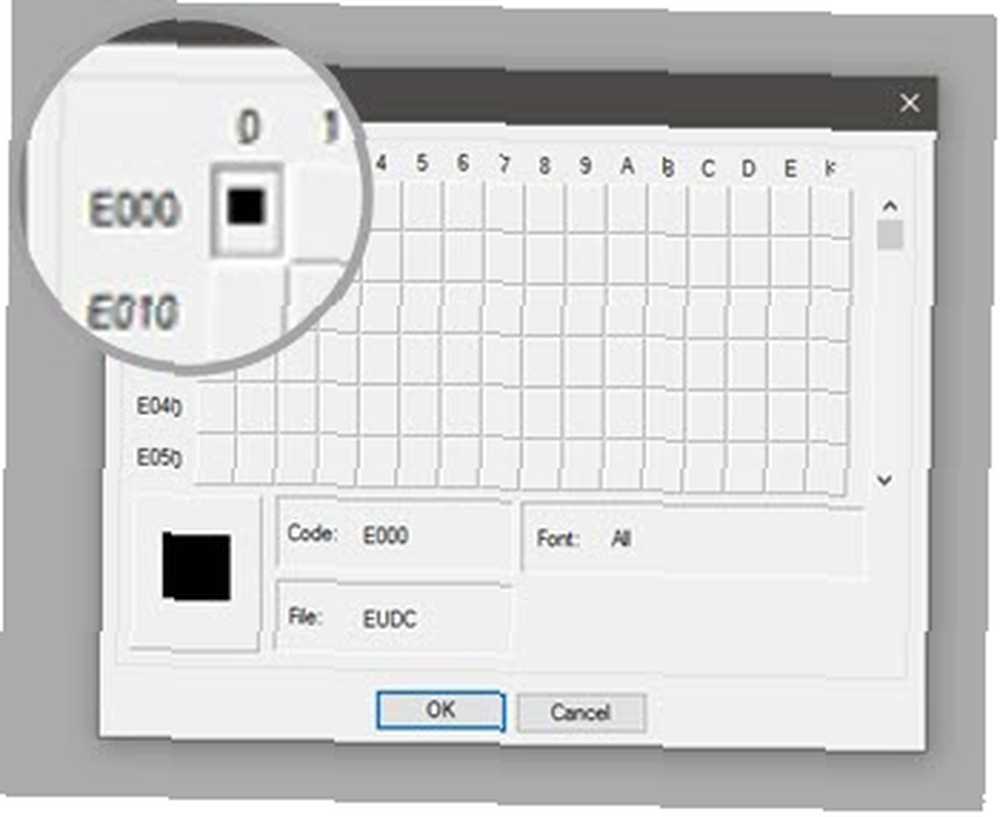
Örneğin, ilk kutuyu seçerseniz, kod E000 olacaktır. Kutuyu ikinci sütundan ve ilk satırdan seçerseniz, kod E001 olacaktır. Küçük gri kutulardan herhangi birini seçin ve tıklayın tamam.
Not: Varsayılan olarak, PCE Unicode karakter kümesini kullanır.
Editörün arayüzü bir ızgara çizim alanına sahip barebones ve solda 10 araçla çizim araç çubuğudur. Çizim araçlarına ayrıca Araçlar Menü. Izgara, 64 x 64'lük bir karakterin toplam alanını temsil eder. Çizdiğiniz her karakter siyah beyaz bir bitmap (* .bmp) olur.
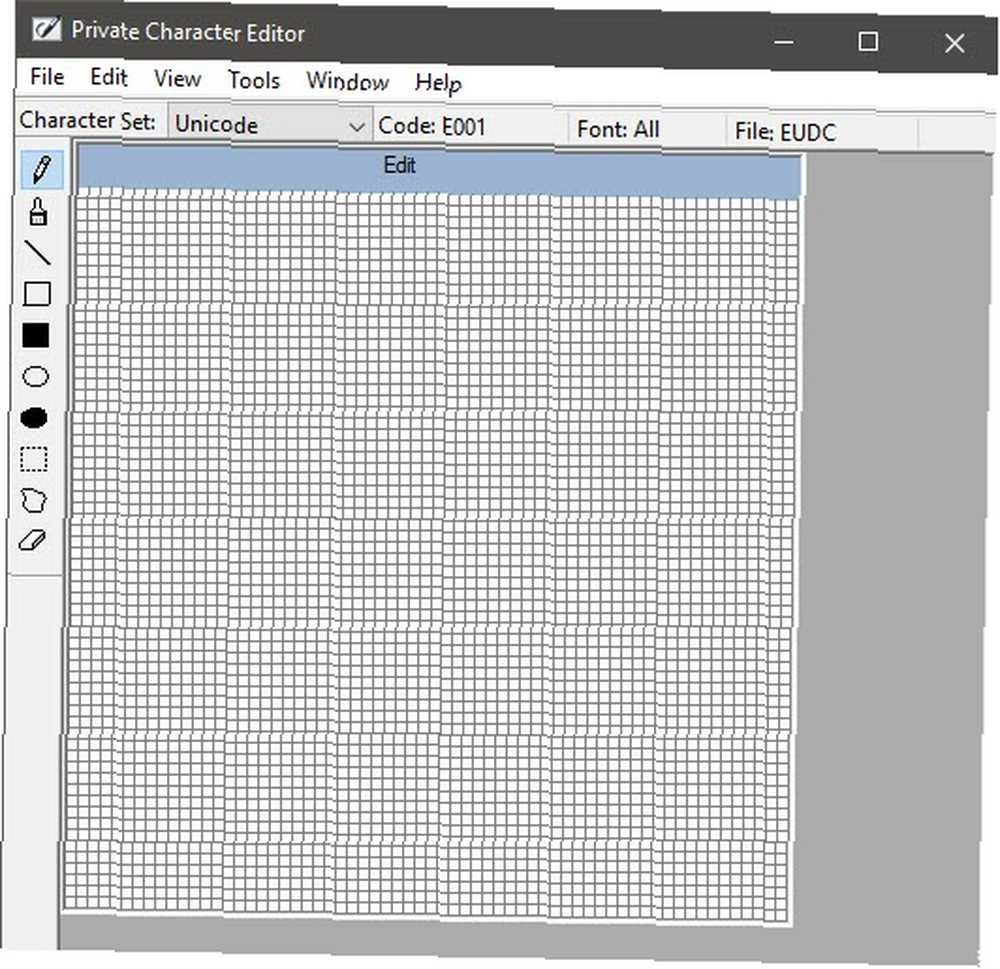
Çizim alanı, üçüncü bir öğrencinin anlayabilmesi için yeterince basittir ancak asıl resim bir hattatın elini tutar. Aşağıdaki çabalarım kesinlikle bir olmadığımı gösterecek.
Fareyi fırça olarak kullanmak çok fazla zaman alır. Siyah ve sağdaki beyazı çizmek için farenin sol düğmesini kullanın. Kendi yazı tipinizi oluşturmak istiyorsanız bu temel arayüz yeterli. Ancak dayanıklılığı ve çabayı hayal edin!
Yani, bir olarak kullanabileceğiniz basit semboller sopa “kaşe” veya e-posta imzası için özel bir yazı tipi.
İşte sıfırdan başlamak istemediğinizde yapabileceğiniz iki şey..
1. Yeni bir karakter oluşturmak için mevcut bir karakteri şablon olarak kullanabilirsiniz..
Varolan karakteri kılavuza kopyalayın. Git Düzenle> Karakteri Kopyala. Ve sonra emrinde araçları ile değiştirin. Mevcut karakter, Izgarayı Düzenle’nin yanındaki Seç penceresinde (Görsel bir kılavuz) da kullanılabilir. Pencere> Referans).
Bu yöntemi aşağıda detaylı olarak inceleyeceğiz..
2. PCM ile Paint gibi diğer bitmap çizim programları arasında bitmap seçimlerini kopyalayıp yapıştırabilirsiniz. Örneğin, Paint'te bir bitmap oluşturabilir ve daha sonra PCE'ye kopyalayıp yapıştırabilirsiniz..
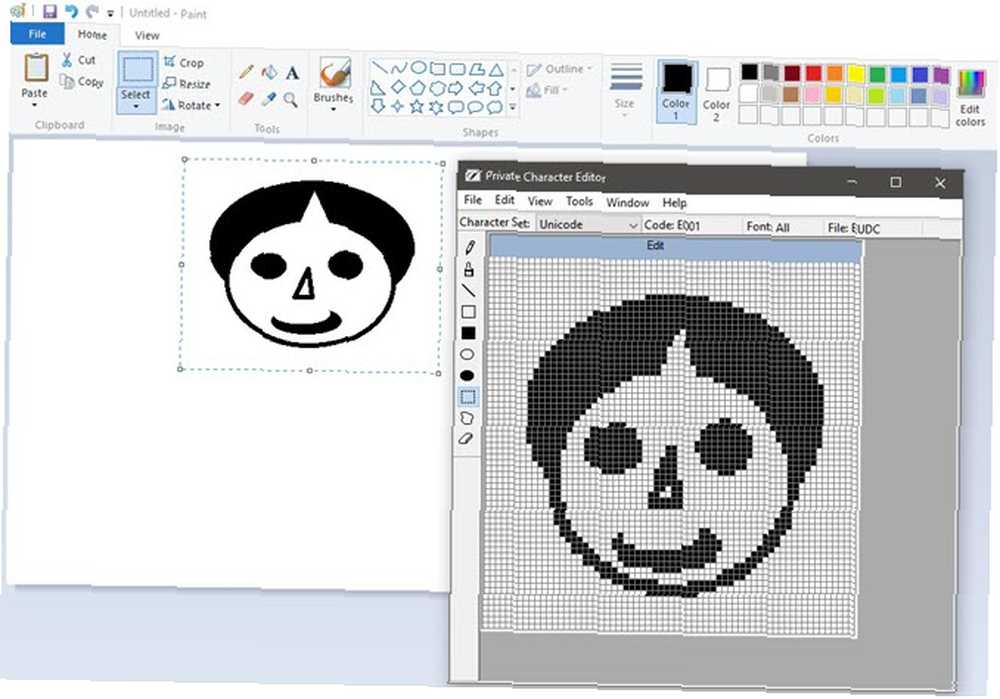
Özel Karakter Düzenleyici ile Oluştur
Araç çubuğu, ilk karakterinizi sıfırdan yapmak için tüm temel araçlara sahiptir..
- Varsayılan araç Kalem bir kerede bir kare çizmek için. Fırça bir seferde 2 × 2 kare çizmenize yardımcı olur.
- Düz aracı İçi boş Dikdörtgen aracı Dolgulu dikdörtgen aracı İçi boş elips aracı ve Dolu Elips aracı sadece onların söylediği şeyler..
- Serbest Form Seçimi araç ve Dikdörtgen seçimi aracı ızgaraya çizdiğiniz farklı şekilleri seçin.
- Silgi aracı, 2 × 2 çizim alanını kaldırır.
Şimdi, hepsi yaratıcılığınız ve oluşturmak istediğiniz yazı tipiyle ilgili. Mesela bir siluet silüeti oluşturdum. Nasıl görünüyor? Yorumlarda söyle.
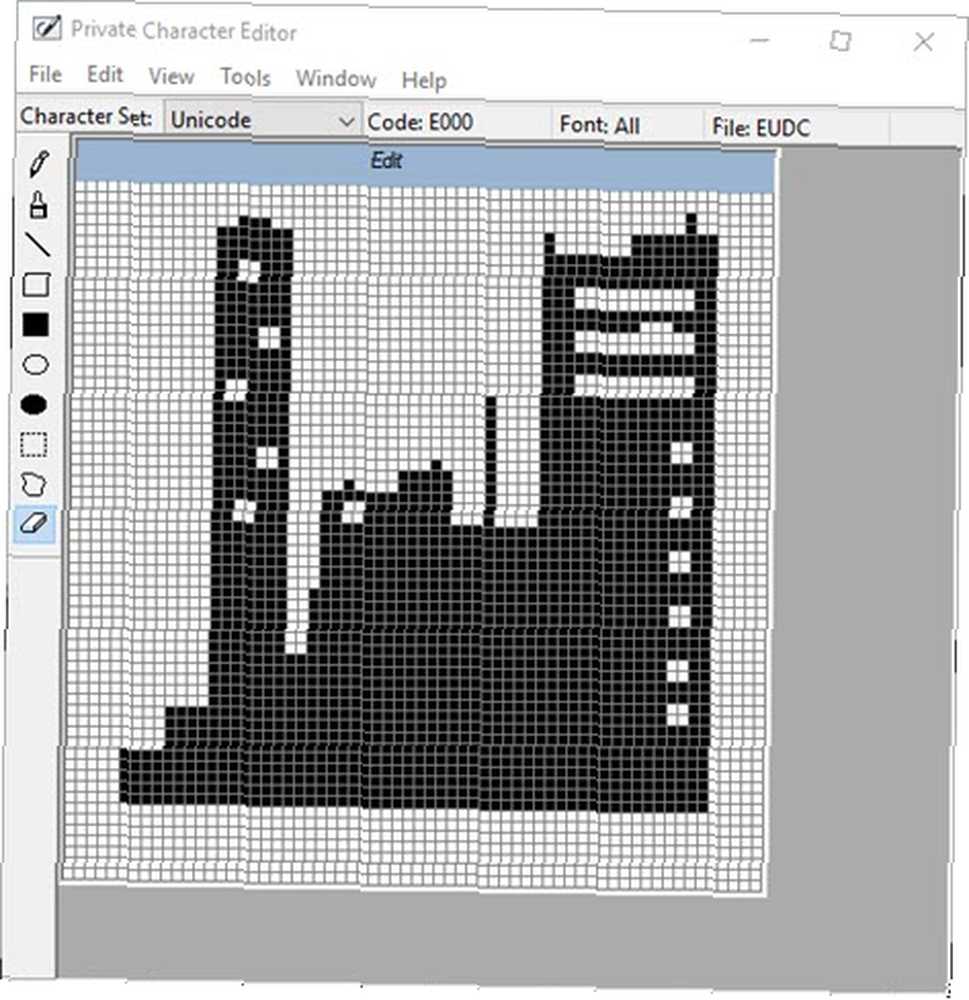
Karakter Oluşturmanın Kolay Yolu
Önceden varolan bir fontu başlangıç noktası olarak kullanmak daha kolay olabilir. Çevrimiçi olarak kullanılabilen kaynaklardan indirme yazı tipleri için yüklü yazı tiplerinden herhangi birini seçebilirsiniz..
Menüden, Pencere> Referans.
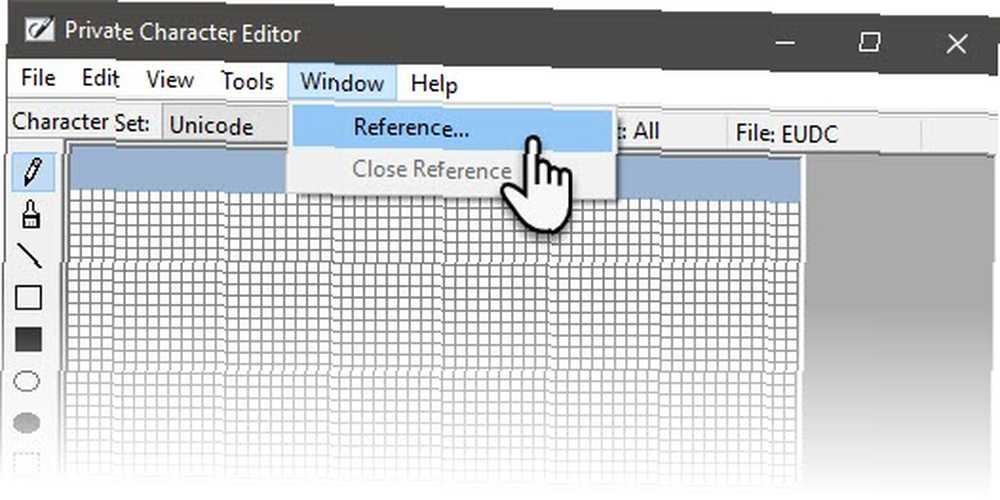
Kullanmak istediğiniz yazı tipini seçin. Yazı tipi Referans ekranındaki buton.
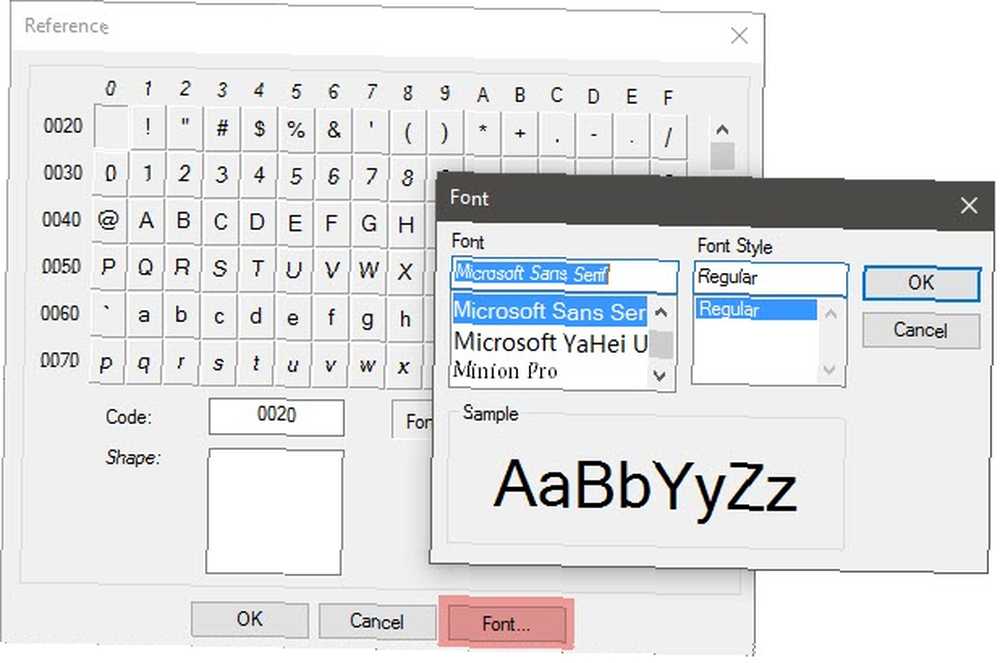
Kendiniz için şablon olarak kullanmak istediğiniz karakteri seçin. Editöre yüklemek için Tamam'ı tıklayın..
PCE şimdi iki pencere görüntülüyor. Sağdaki Referans penceresi rehberinizdir. Soldaki boş Düzenleme penceresi tuvalinizdir.
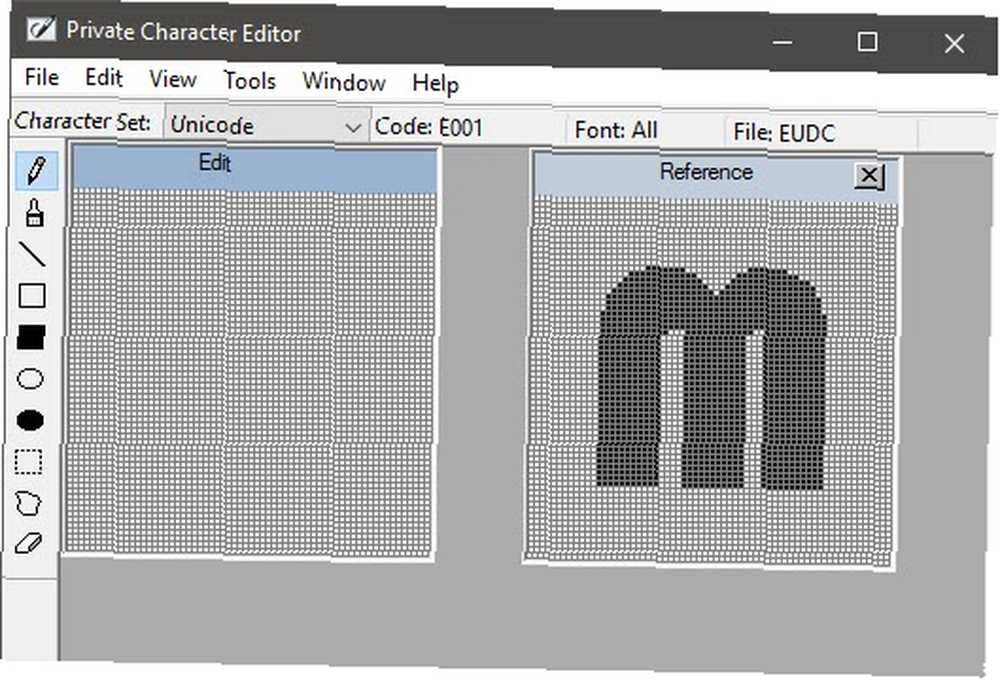
Referans karakterini, araç çubuğundaki seçim araçlarından biriyle kopyalayın. Seçip ardından tuşuna basın. Ctrl + C. Düzenle penceresine bir Ctrl + V. Düzenleme penceresini öne ve ortaya getirmek için Referans penceresini kapatabilirsiniz..
Çılgına dönün - karakterinizi emrinize tüm yaratıcılık ile tasarlayın.
Kendi Yazı Tipinizi veya Sembolünüzü Kaydedin ve Kullanın
Bir tasarımdan tasarruf etme işlemi yukarıdaki işlemlerin her ikisi için de aynıdır..
İki seçeneğiniz vardır - yeni karakteri bir font ailesi ile veya bilgisayarınıza yüklenen tüm fontlarla ilişkilendirin. Belirli bir font ailesi için, özel karakteriniz oradan özel olarak kullanılabilir.
Tıkla Dosya Menü ve Seç Yazı Tipi Bağlantıları ve sonra Tamam Evet Bir sonraki kaydetme isteminde. Tutmak Tüm Yazı Tipleriyle Bağlantı seçenek seçildi ve tıklayın tamam.
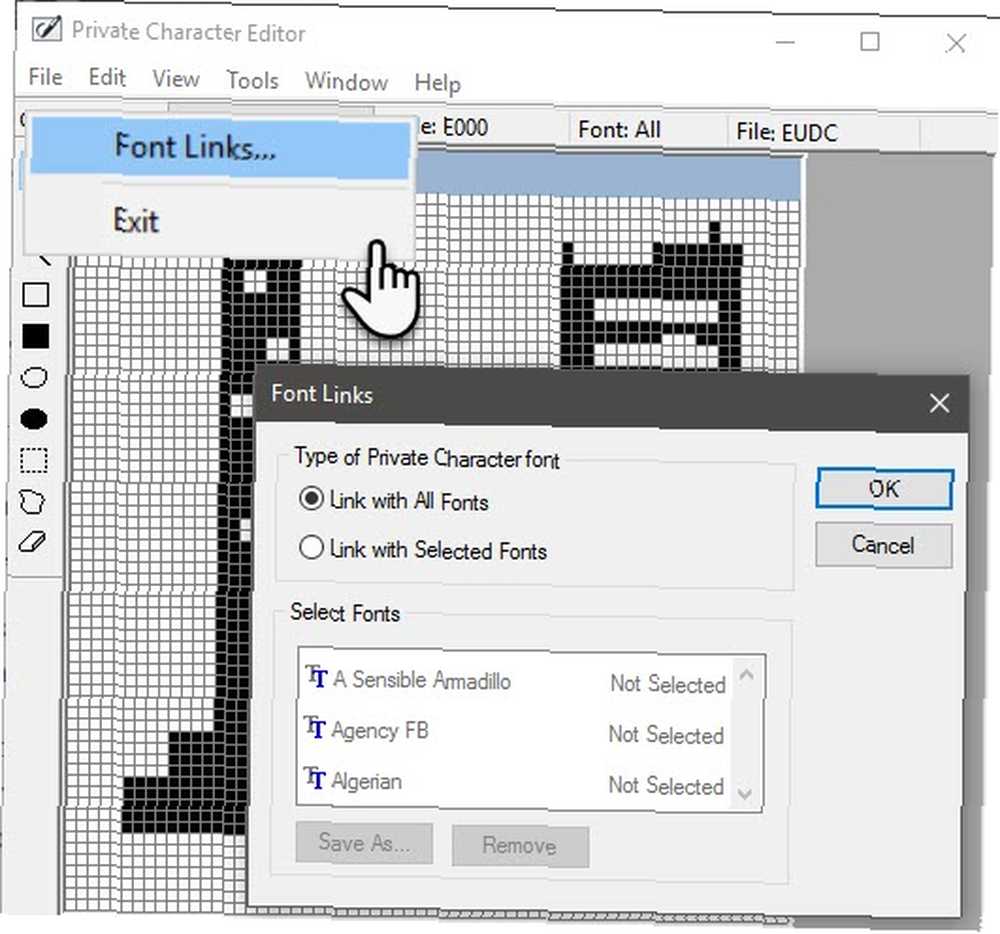
Karakter şimdi sisteminizdeki fontlarla bağlantılı. Karakteri belirli bir onaltılık kodla kaydetmek için - Düzenle ve seç Karakteri Kaydet Menüden kaydetmek için. Siz de karakteri ilişkilendirebilir ve onaltılık bir kodla kaydedebilirsiniz. seçmek Karakteri Farklı Kaydet yerine.
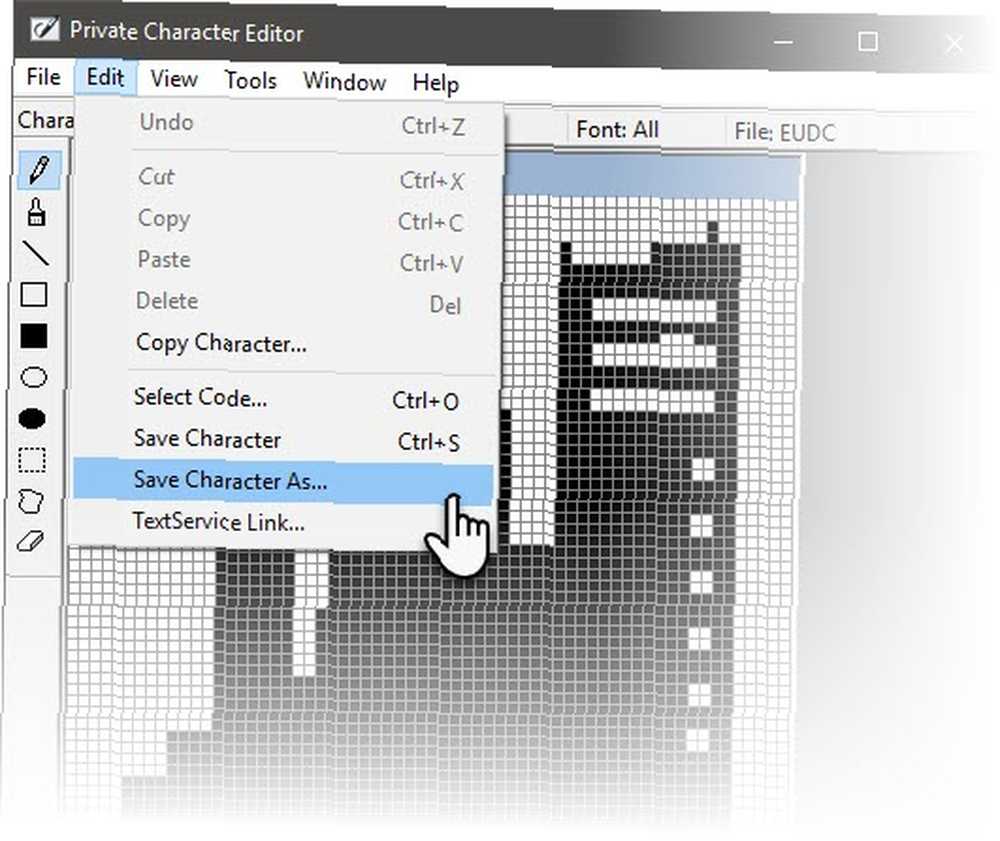
Karakterini kullanarak Karakter haritası sisteminizde.
Yeni karakter altındaki açılır menüde bulunabilir. Tüm Fontlar (Özel Karakterler) veya önceki adımdaki ilişkilendirme seçimine bağlı olarak belirli bir yazı tipinin altında (Özel Karakterler). Karakteri seçin ve kopyayı tıklayın. Şimdi herhangi bir uygulamaya yapıştırılabilir.
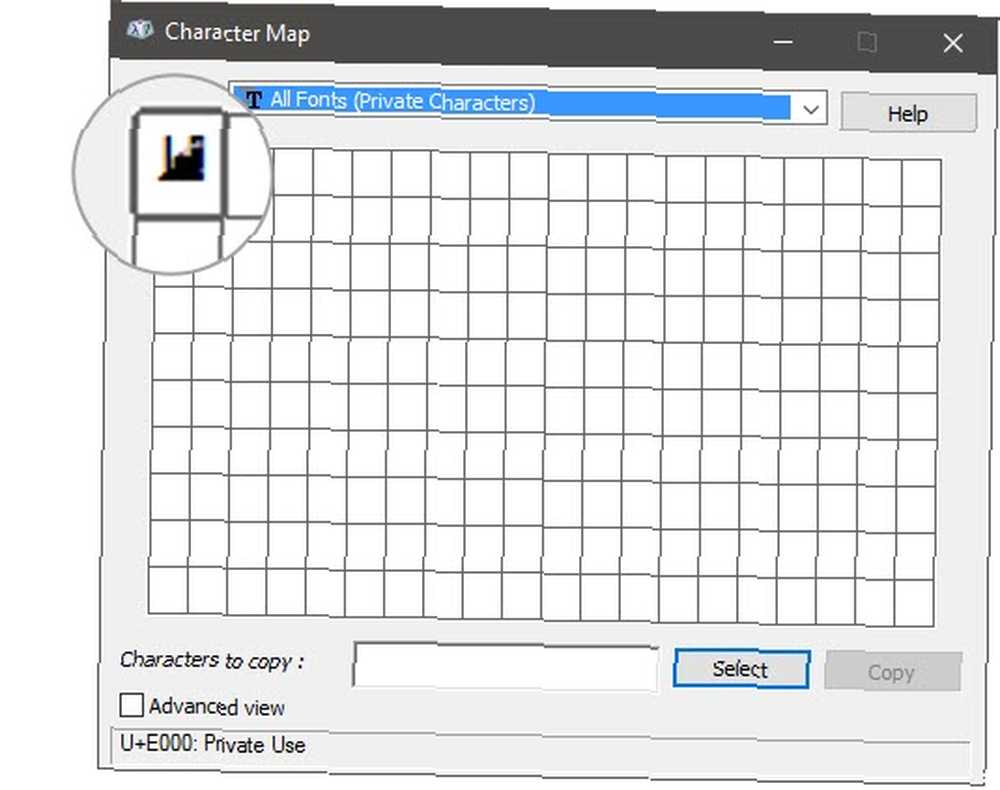
Küçük siyah bir damla görürseniz korkmayın. Başka herhangi bir karakterde yaptığınız gibi font boyutunu büyütün.
Karakter Haritası 10 Karakter Haritasını ve Az Kullanılan Yazı Tiplerini Kullanmanın Basit Ama Faydalı Yolları 10 Karakter Haritası ve Daha Az Kullanılan Yazı Tiplerini Kullanmanın Basit Ama Faydalı Yolları Windows XP'den bu yana pek çok değişiklik yapılmamıştır. PCE, kullanmanız için başka bir yol sunar..
Hatırla:
Yazı tipleri için geçerli olan tüm kurallar yeni oluşturulan karakter için de geçerlidir. Size, bold, italic, vb. Gibi tüm font işlevlerine uygundur. Ayrıca, özel karakterler de oraya yüklenmedikçe diğer bilgisayarlarda kullanılamaz.
Dolayısıyla, kendi sembolleriniz ve karakterleriniz basılı belgeler üzerinde çalışacak, ancak alıcılar sistemlerinde bulunmayacağından e-postalar veya paylaşılan belgelerle çalışmaz.
Özel Karakter Düzenleyiciyi Kullanmak İçin Yaratıcı Fikirler
Yaratıcılık sınırlama gerektirmez, ancak kanalize etmenize yardımcı olabilir. Microsoft Word ile logolar hazırlarken daha önce gördüğümüz gibi eğlenceli bir egzersiz olabilir. Microsoft Word ile Kolayca Nasıl Logo Yapılır Microsoft Word ile Kolayca Nasıl Logo Yapılır Microsoft Word, logo çizmek için ilk tercih değildir. Bir dizi tasarım yazılımı içindeki bir yeri hak etmek için yeterli bilgiye sahip değil. Ama geçit atabilir mi? Risk alalım. veya Microsoft PowerPoint ile bir Infographic tasarlama PowerPoint ile Ücretsiz bir Infographic nasıl yapılır PowerPoint ile Ücretsiz bir Infographic nasıl yapılır PowerPoint ile kolay ve hızlı bir şekilde infographics yapabilirsiniz. PowerPoint, güzel ve kaliteli grafikler üretmek için çok az çaba gerektiren gizli bir Infographic tasarım aracıdır.. .
Özel Karakter Düzenleyici hakkındaki fikirleriniz neler? Gizli bir uygulama olarak değerlendirilmezse, bu aracın daha fazla değer bulacağını düşünüyor musunuz??
Image Credit: Shutterstock.com aracılığıyla SANATÇI











